Jak włączyć/wyłączyć zaporę systemu Windows za pomocą wiersza polecenia w systemie Windows 11
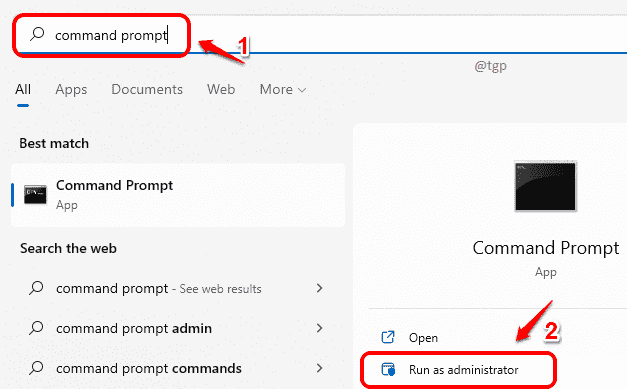
- 2354
- 260
- Juliusz Janicki
Jeśli masz zainstalowane oprogramowanie antywirusowe premium na twoim komputerze, wówczas włączanie zapory systemu Windows może jednocześnie spowodować niestabilność systemu. W takim przypadku możesz wyłączyć zaporę systemu Windows. W tym artykule szczegółowo wyjaśnia, w jaki sposób możesz szybko włączyć lub wyłączyć zaporę systemu Windows za pomocą wiersza polecenia za pomocą bardzo łatwych kroków.
UWAGA: O ile nie masz bardzo dobrej aplikacji antywirusowej zainstalowanej w komputerze, zdecydowanie nie zaleca się wyłączenia zapory systemu Windows, ponieważ może otworzyć drzwi do wielu złośliwych ataków w systemie.
Jak wyłączyć zaporę systemu Windows za pośrednictwem wiersza polecenia
Krok 1: Na pasek zadań, Kliknij na Szukaj Ikona.
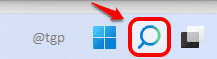
Krok 2: w Pasek wyszukiwania, Wpisz wiersz polecenia i wybierz Uruchom jako administrator opcja.
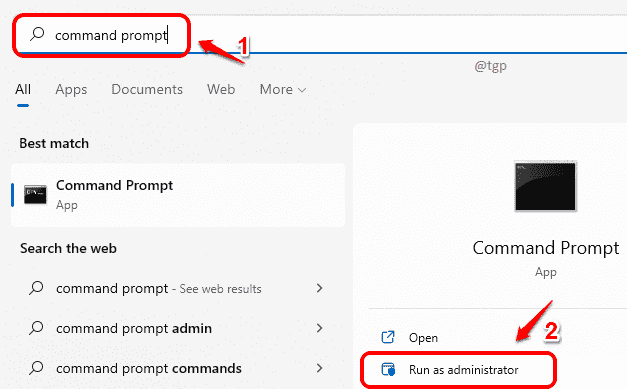
Krok 3: Kiedy pojawi się monit o polecenie Admin tryb, wpisz lub kopiuj wklej następujące polecenie i uderzenie Wchodzić klucz do wyłączyć zapora systemu Windows.
Netsh Advfirewalll ustawił Allprofiles Off
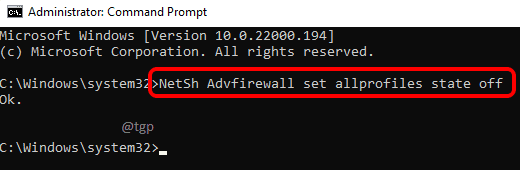
Krok 4: Otóż to. Otrzymasz okno powiadomienia z informacją, że zapora systemu Windows jest teraz wyłączona. Po prostu kliknij Odrzucać przycisk, aby zamknąć to okno.
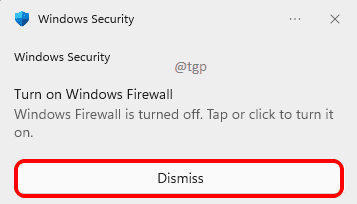
Jak włączyć zaporę systemu Windows za pośrednictwem wiersza polecenia
Krok 1: Podobnie jak w poprzedniej metodzie, Uruchom wiersz polecenia W podniesiony tryb Pierwszy.
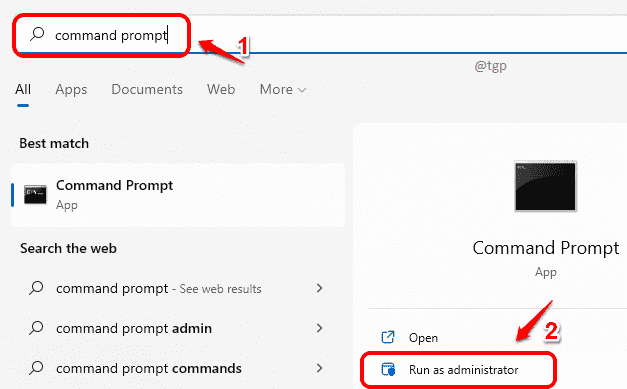
Krok 2: Wpisz lub kopiuj wklej następujące polecenie i uderzenie Wchodzić klucz do włączać Zapora systemu Windows.
Netsh Advfirewall ustawił Allprofiles State na
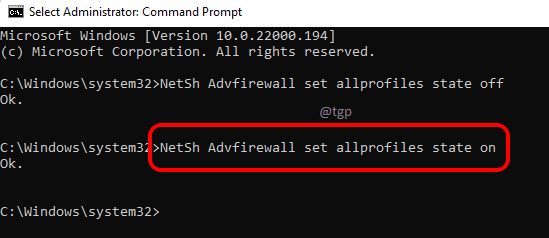
Krok 3: Nie dostaniesz żadnego powiadomienia z informacją, że Twoja zapora jest włączona. Więc jeśli chcesz Aby sprawdzić status zapory systemu Windows Z wiersza polecenia wpisz następujące Komenda i uderz Wchodzić klucz.
Netsh Advfirewall show Allprofiles
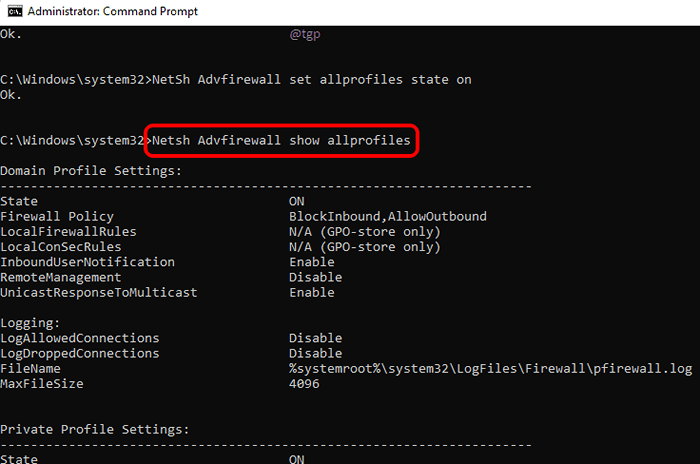
Mam nadzieję, że artykuł uznałeś za przydatny.
- « Napraw zamknięcie programu programu Outlook Automatycznie w systemie Windows 11/10
- Jak naprawić 100% zużycia dysku w systemie Windows 11 »

